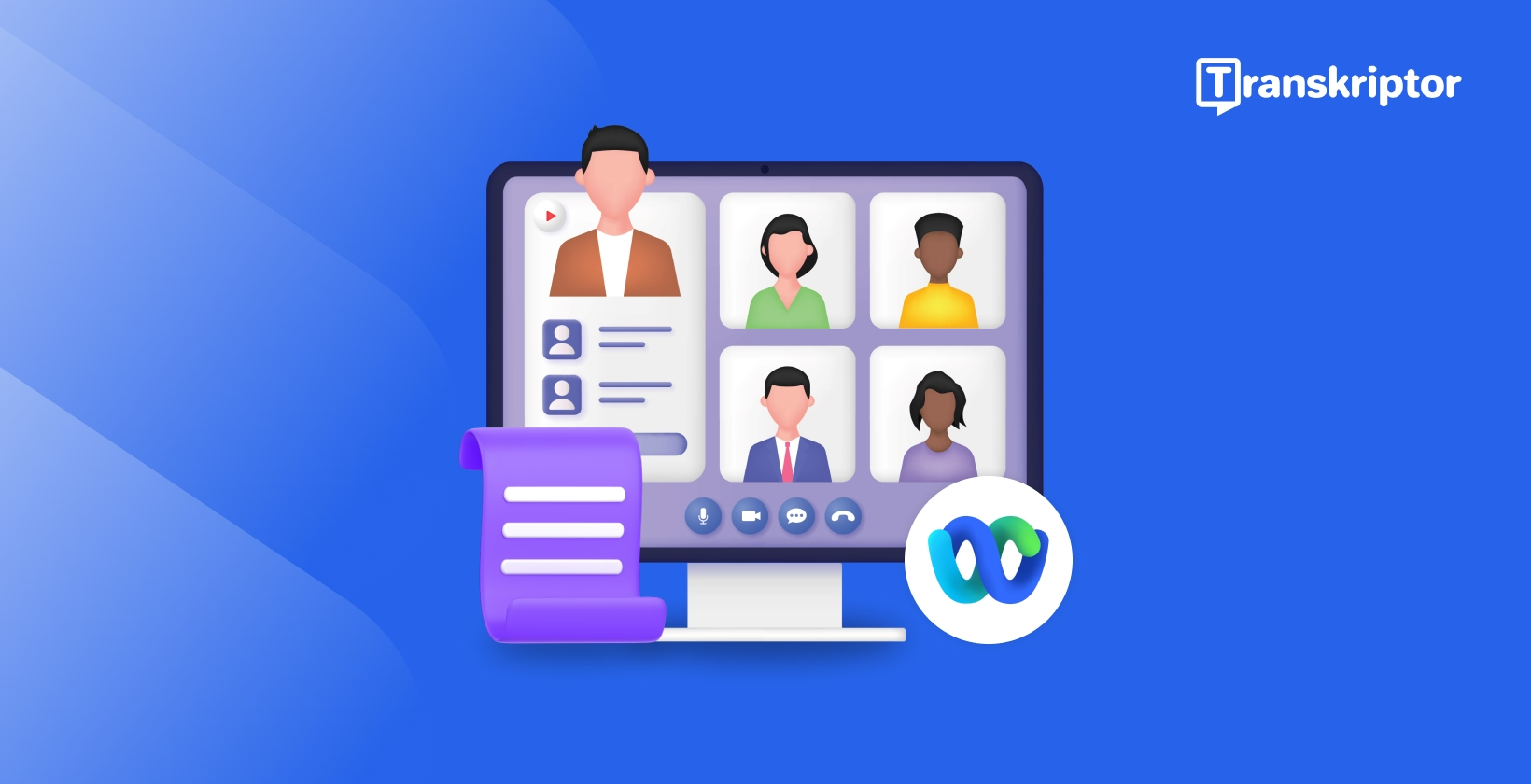
Як транскрибувати зустрічі Webex?
Зміст
- Чому важлива транскрипція зустрічей Webex?
- Як використовувати вбудовані функції транскрипції Webex?
- Як інструменти транскрипції зустрічей обробляють записи Webex?
- Які інструменти найкраще транскрибують зустрічі Webex?
- Як покроково транскрибувати записи Webex за допомогою Transkriptor?
- Які поради покращують результати транскрипції Webex?
- Висновок
Транскрибуйте, перекладайте та підсумовуйте за лічені секунди
Зміст
- Чому важлива транскрипція зустрічей Webex?
- Як використовувати вбудовані функції транскрипції Webex?
- Як інструменти транскрипції зустрічей обробляють записи Webex?
- Які інструменти найкраще транскрибують зустрічі Webex?
- Як покроково транскрибувати записи Webex за допомогою Transkriptor?
- Які поради покращують результати транскрипції Webex?
- Висновок
Транскрибуйте, перекладайте та підсумовуйте за лічені секунди
Транскрибування зустрічей Webex надає професіоналам точні текстові записи важливих обговорень, економлячи цінний час і підвищуючи продуктивність, подібно до того, як ви можете транскрибувати зустрічі Zoom. Транскрипція зустрічей Webex перетворює розмовний контент у текстові документи з можливістю пошуку, дозволяючи командам посилатися на ключові моменти без повторного перегляду всіх записів, подібно до того, як транскрибувати аудіо ефективно. Процес транскрипції автоматично перетворює записи Webex у текст, усуваючи необхідність ручного ведення нотаток і створюючи вичерпну документацію зустрічей.
ШІ-транскрипція для Webex надає ефективні методи транскрибування дзвінків Webex за допомогою спеціалізованих інструментів транскрипції зустрічей, розроблених для оптимальної точності. Технологія перетворення запису Webex у текст забезпечує ефективну автоматизацію нотаток зустрічей Webex, дозволяючи безперешкодно інтегрувати транскрипцію в існуючі робочі процеси.
Чому важлива транскрипція зустрічей Webex?
Транскрипція зустрічей Webex надає значні переваги, коли організації присвячують значний час віртуальній співпраці, подібно до того, коли їм потрібно транскрибувати лекцію. Згідно з дослідженням Calendly, 85% працівників Великобританії проводять понад 3 години на тиждень на зустрічах, порівняно з 78% працівників США. Програмне забезпечення для автоматичної транскрипції забезпечує значну економію часу порівняно з методами ручної транскрипції.
Транскрибування зустрічей Webex створює документацію, якою можна поділитися з відсутніми членами команди, замість розповсюдження довгих записів. Учасники зустрічей швидко отримують доступ до ключових моментів та завдань через перегляд транскрипту, підтримуючи узгодженість проєкту. Транскрипція зустрічей Webex полегшує просте розповсюдження серед зацікавлених сторін. Процес транскрипції створює архіви зустрічей з можливістю пошуку для майбутнього використання, підтримуючи управління знаннями організації.
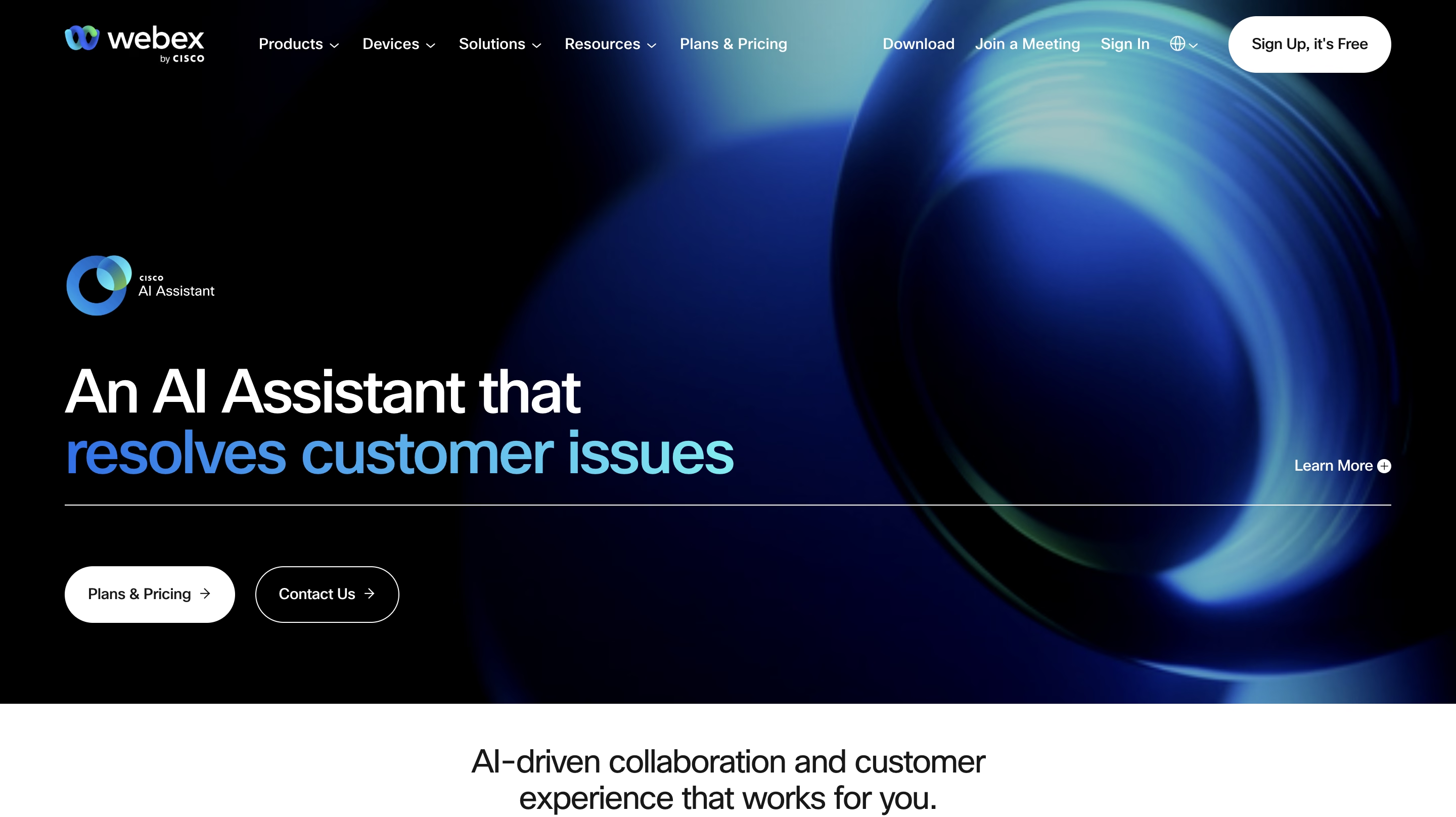
Як використовувати вбудовані функції транскрипції Webex?
Webex включає вбудовані можливості транскрипції для записів зустрічей у форматі MP4. Платформа пропонує специфічні функції, вимоги до активації та цінові міркування для організацій, які прагнуть транскрибувати дзвінки Webex через вбудовані інструменти.
Вбудовані функції транскрипції Webex
Функція транскрипції Webex автоматично перетворює записи Webex у текст, спрощуючи документування зустрічей. Система транскрибує записані зустрічі, вебінари та події, використовуючи передову технологію розпізнавання мовлення. Адміністратори контролюють доступ до транскрипції, активуючи цю функцію для конкретних користувачів або всіх організаторів зустрічей.
Транскрипти відображаються поряд із відтворенням запису, дозволяючи перевіряти вміст через текст із можливістю пошуку. Вбудована функціональність транскрипції зустрічей Webex має кілька обмежень:
- Транскрипція підтримує виключно англійську мову
- Вимога формату запису MP4 для обробки
- Час обробки зазвичай вдвічі перевищує тривалість зустрічі або триває до 24 годин
- Якість аудіо та неанглійська термінологія впливають на точність транскрипції
Активація транскрипції Webex вимагає підтвердження включення послуги транскрипції в поточний план підписки Webex. Адміністративні елементи керування активують транскрипцію через інтерфейси Webex Site Administration або Control Hub. Система обробляє записи протягом 12-24 годин до доступності транскрипту. Завершені транскрипти з'являються з відтворенням запису, підтримуючи функціональність пошуку для перевірки доповідача.
Цінові міркування щодо транскрипції Webex
Webex надає функціональність транскрипції виключно з платними рівнями підписки, включаючи плани Webex Starter, Business або Enterprise. Можливість транскрипції підтримує лише англійську мову на всіх цих рівнях підписки. Преміум-підписки включають функціональність живих субтитрів, що відображає вміст доповідача під час активних зустрічей. Функція живих субтитрів підтримує кілька мов, включаючи англійську, французьку, німецьку та іспанську для допомоги в спілкуванні в реальному часі.
Як інструменти транскрипції зустрічей обробляють записи Webex?
Інструменти автоматичної транскрипції зустрічей використовують складні технології для ефективного транскрибування зустрічей Webex:
Основи ШІ та машинного навчання
Програмне забезпечення для автоматичної транскрипції зустрічей використовує алгоритми штучного інтелекту та машинного навчання для розпізнавання мовленнєвих шаблонів. Технологія ідентифікує окремих доповідачів, перетворюючи розмовний діалог у письмовий текст. Системи машинного навчання постійно покращують точність транскрипції завдяки розширеній обробці даних та вдосконаленню розпізнавання шаблонів.
Від аудіо до точного тексту
Платформи транскрипції обробляють аудіо через кілька технічних етапів, включаючи алгоритми зменшення шуму та системи розпізнавання мовлення. Технологія ідентифікації доповідача правильно приписує діалог конкретним учасникам зустрічі. Точність транскрипції залежить від кількох факторів, включаючи якість запису аудіо, можливості підтримки мови та умови навколишнього середовища під час оригінального запису.
Які інструменти найкраще транскрибують зустрічі Webex?
Grand View Research демонструє зростання ринку інструментів транскрипції в США зі складним річним темпом зростання (CAGR) 5,2% з 2025 до 2030 року. Розширення ринку свідчить про зростаючий попит та практичне застосування автоматизованих рішень для транскрипції. Залежність від віртуальних зустрічей продовжує зростати в усіх бізнес-секторах, роблячи ефективні технології транскрипції необхідними для сучасних робочих процесів.
Програмне забезпечення для транскрипції зустрічей ефективно задовольняє цю зростаючу потребу. Основні можливості включають надійні функції командної співпраці та точну ідентифікацію спікерів. Ефективні рішення поєднують конкурентоспроможні ціни з інтуїтивно зрозумілим дизайном інтерфейсу. Наступні варіанти представляють провідні рішення для транскрипції дзвінків Webex:
- Transkriptor: Транскрибує зустрічі Webex з ідентифікацією доповідачів, AI-резюме та широкою підтримкою мов
- Otter.ai: Універсальна, доступна транскрипція з функціями співпраці, але обмеженою ефективністю в шумних середовищах
- Rev: Комбінована служба транскрипції з використанням AI та людей з преміум-ціноутворенням для малого бізнесу
- Trint: Платформа для транскрипції, орієнтована на творців контенту, з широкою підтримкою мов, що вимагає ручного редагування
- Descript: Платформа для редагування відео з інтегрованими можливостями транскрипції для творців контенту з періодичними обмеженнями ідентифікації доповідачів
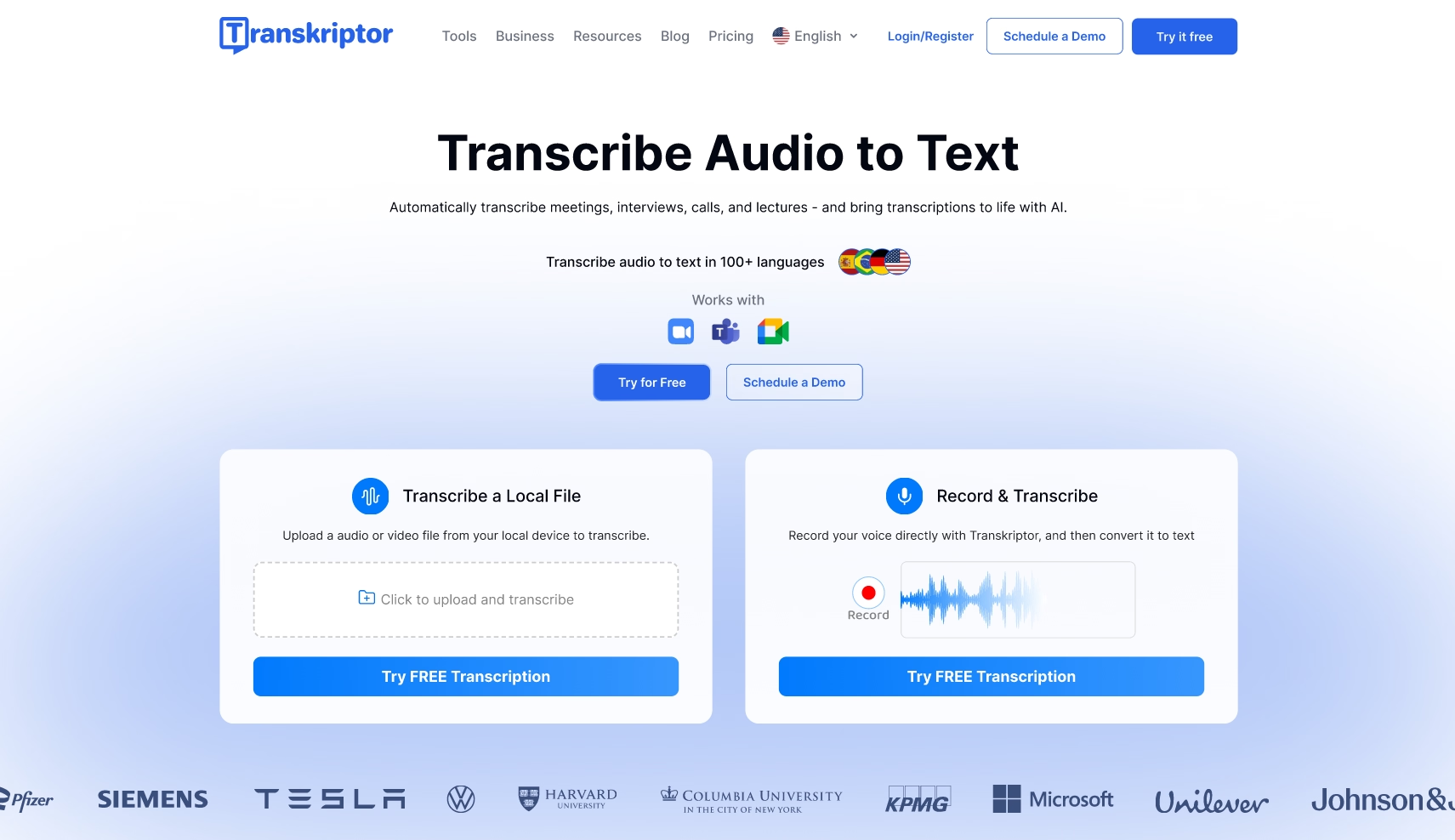
1. Транскриптор
Транскриптор забезпечує перетворення аудіо в текст за допомогою ШІ, спрощуючи транскрипцію зустрічей Webex через зручні робочі процеси. Платформа підтримує пряме завантаження файлів та інтеграцію з хмарними сховищами. Транскриптор надає розширені функції, що виходять за межі базової транскрипції, включаючи ідентифікацію доповідачів з аналізом тону, метрики часу розмови та автоматично згенеровані ШІ резюме. Система підтримує понад 100 мов, спрощуючи документування багатомовних зустрічей.
Переваги:
- Підтримує понад 100 мов для потреб транскрипції глобальних команд
- Резюме на основі ШІ автоматично виділяють ключові моменти
- Ідентифікація доповідачів з аналізом тону надає інсайти про зустрічі
- Безпечний обмін з функціями командної співпраці
Недоліки:
- Преміум-функції можуть збільшити вартість підписки
- Час обробки залежить від тривалості запису
- Обмежений період безкоштовного пробного використання для оцінки
Транскриптор підкреслює командну співпрацю через можливості безпечного обміну транскриптами. Інтеграція з Zapier дозволяє автоматизувати робочі процеси створення нотаток зустрічей Webex. Функція коментування полегшує спілкування команди щодо конкретних сегментів транскрипту. Транскриптор пропонує безкоштовний пробний доступ для оцінки функцій перед підпискою.
Ключові особливості
ШІ-чат: Генерує ключові зауваження, завдання та резюме розмов для всебічного огляду зустрічей
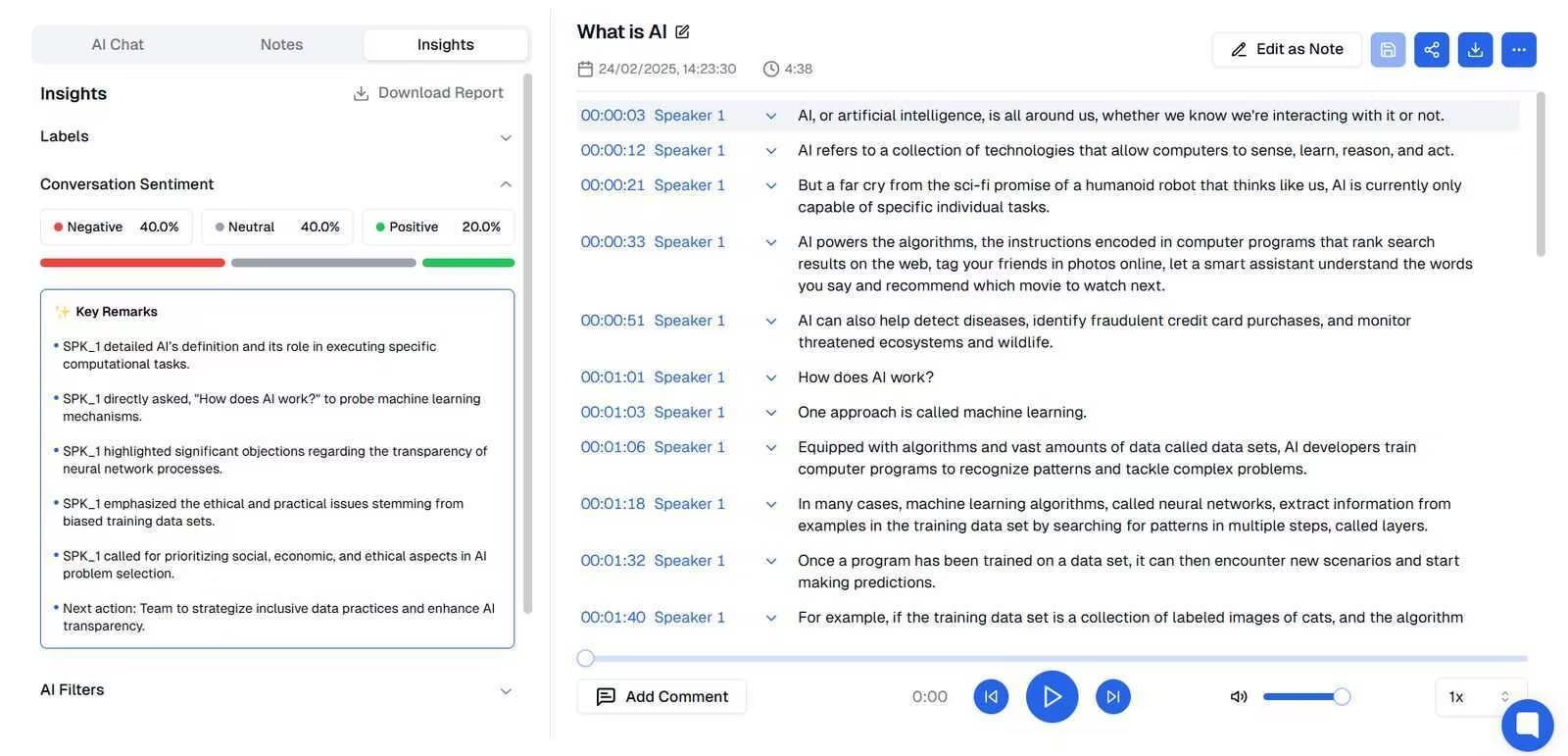
Тон доповідача та час розмови: Аналізує настрій учасників та тривалість виступів під час сесій зустрічей
Ідентифікація доповідача: Точно ідентифікує окремих доповідачів для покращення чіткості та зручності використання транскрипту
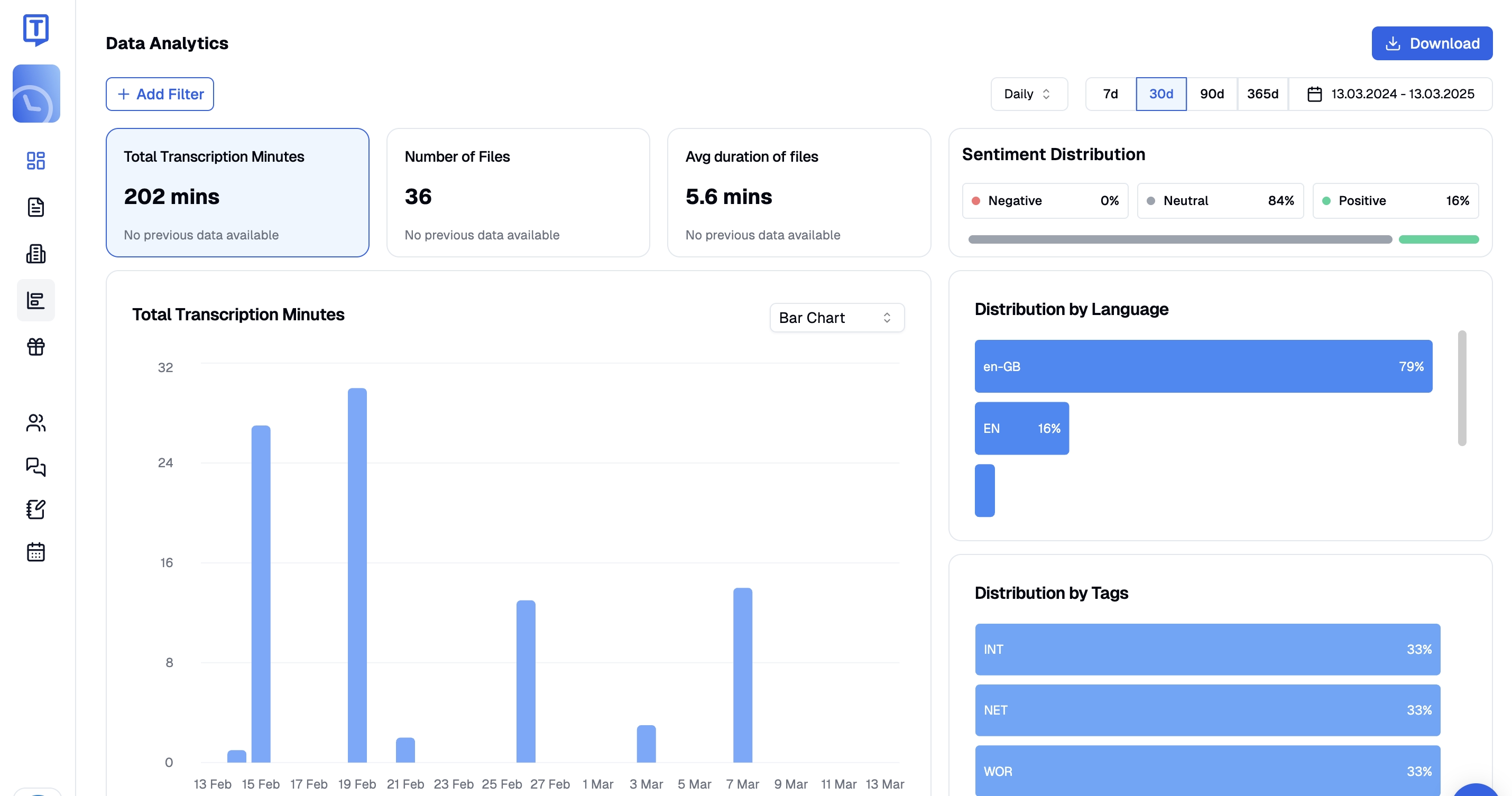
Аналітика даних: Надає комплексні метрики, включаючи загальну кількість транскрибованих хвилин, кількість оброблених файлів та середню тривалість записів
Альтернативні рішення для транскрипції
Додаткові варіанти ШІ-транскрипції для Webex включають:
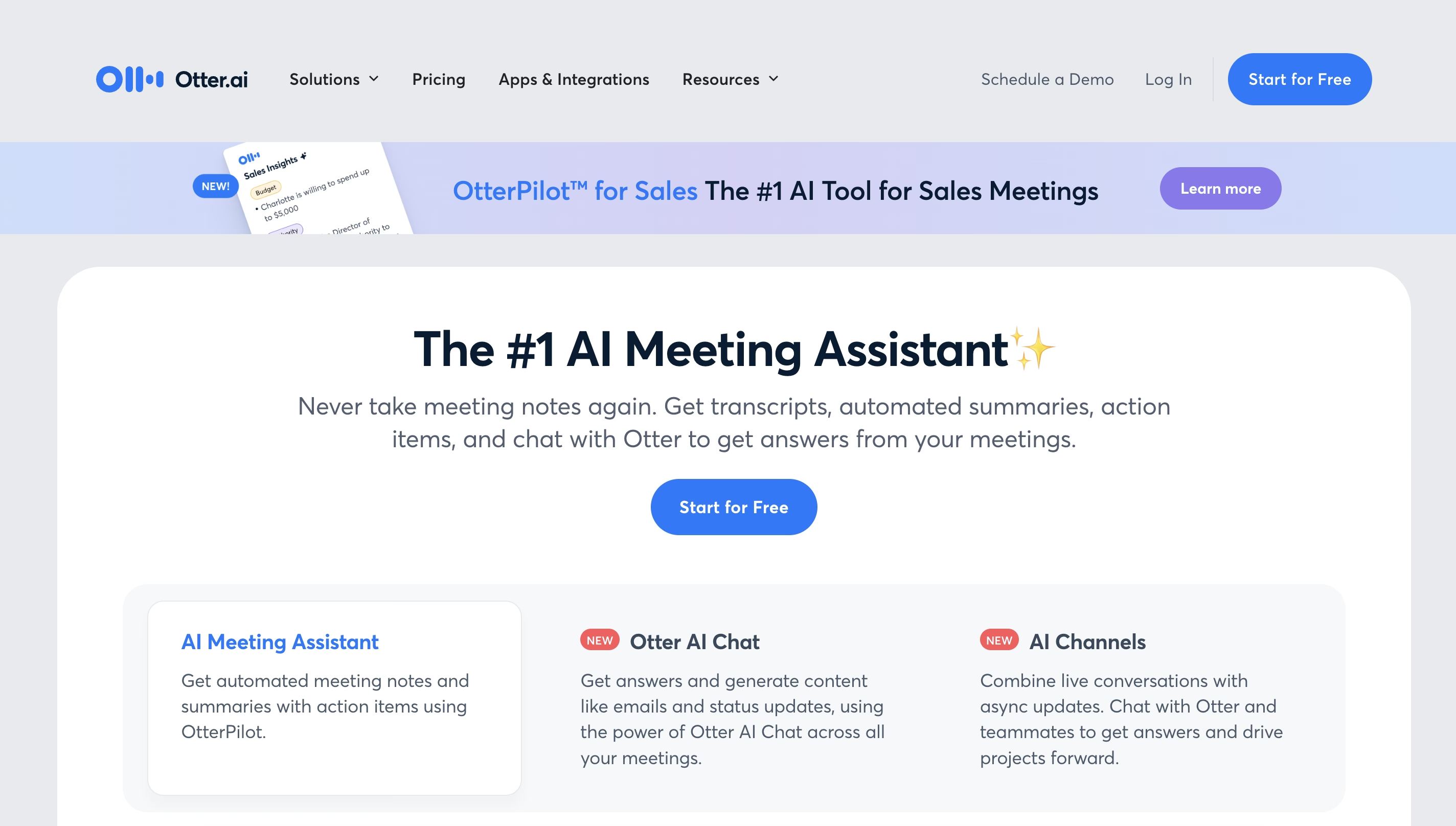
2. Otter.ai
Otter.ai функціонує як універсальний помічник для зустрічей, що забезпечує точну транскрипцію з можливостями командної співпраці. Платформа інтегрується з кількома рішеннями для відеоконференцій, включаючи Google Meet, Zoom та Microsoft Teams. Підтримка мов включає англійську, іспанську та французьку з регіональною локалізацією правопису на основі налаштувань пристрою.
Переваги:
- Транскрипція в реальному часі під час живих зустрічей
- Інтуїтивний інтерфейс з можливістю пошуку в нотатках
- Доступні цінові плани, включаючи безкоштовний варіант
- Безперебійна інтеграція з основними платформами для зустрічей
Недоліки:
- Обмеження лише трьома мовами
- Знижена точність у шумних середовищах
- Труднощі з розпізнаванням кількох спікерів, які говорять одночасно
- Преміум-функції потребують платної підписки
Обмеження продуктивності включають знижену точність при фоновому шумі та кількох одночасних доповідачах.
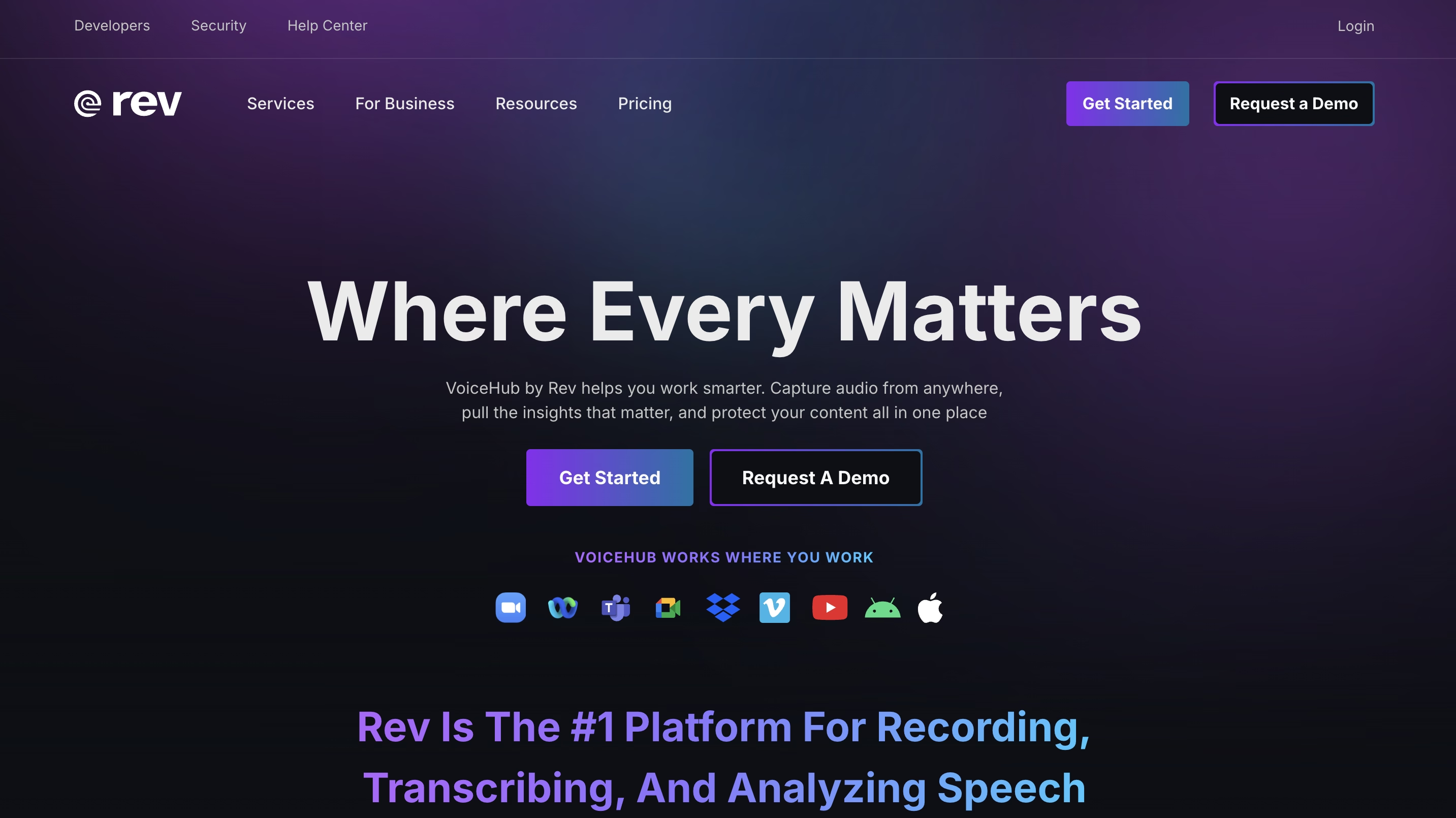
3. Rev
Rev надає послуги транскрипції як з використанням ШІ, так і людей, підтримуючи 36 мов з інтеграцією платформ для Webex та Zoom. Високі показники точності роблять Rev особливо придатним для транскрипції технічного контенту.
Переваги:
- Поєднання ШІ та редагування людиною для вищої точності
- Підтримка 36 мов для міжнародних команд
- Пряма інтеграція з платформою Webex
- Відмінно підходить для транскрипції технічної термінології
Недоліки:
- Вища ціна порівняно з рішеннями, що використовують лише ШІ
- Транскрипція людиною додає час обробки
- Структура витрат є складною для малого бізнесу
- Розширені функції обмежені преміум-тарифами
Ціни на підписку починаються від $9,99 на місяць для базових тарифних планів. Вищі витрати на транскрипцію створюють проблеми для впровадження в малому бізнесі, незважаючи на переваги в якості.
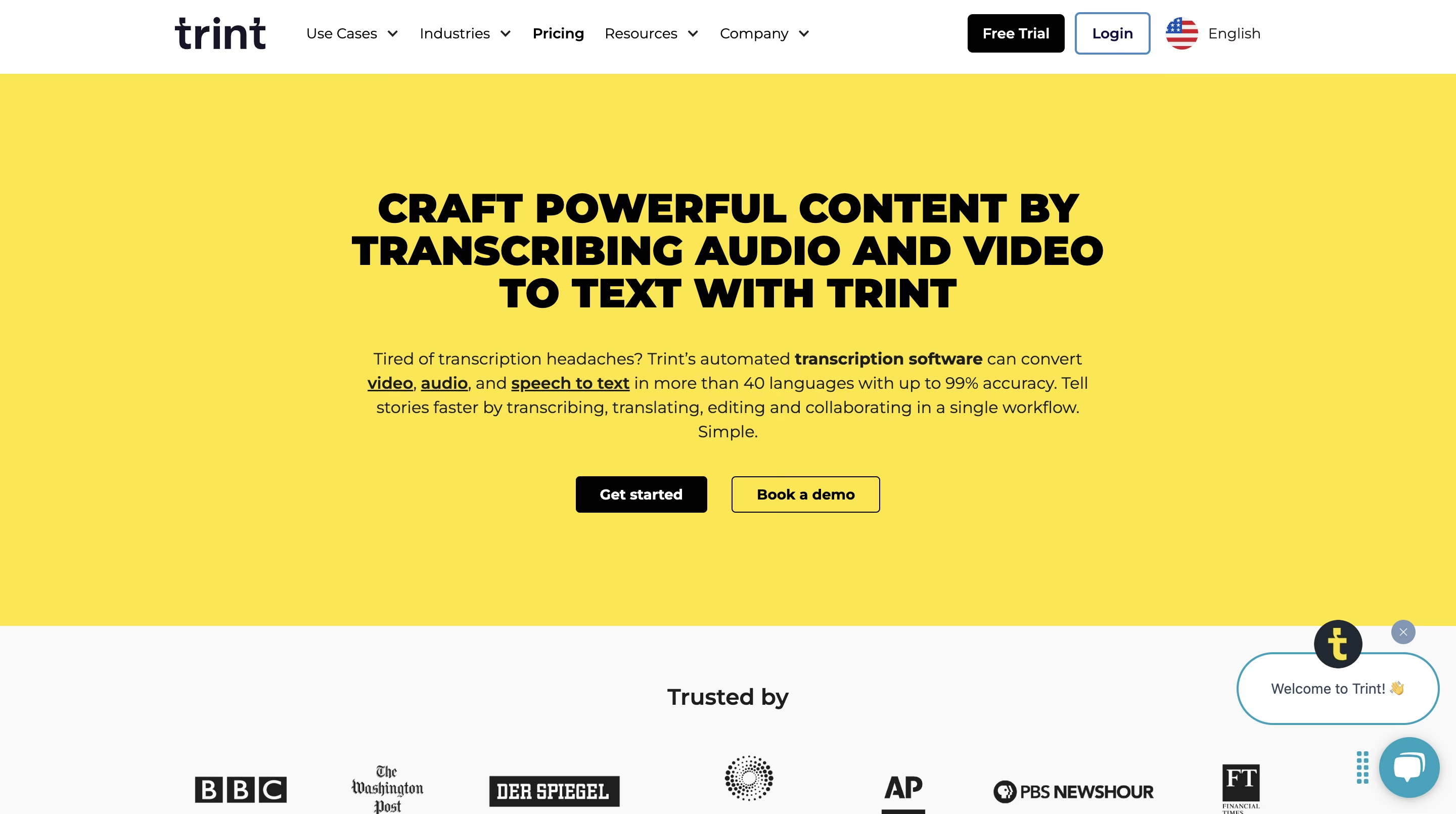
4. Trint
Trint надає транскрипцію на основі ШІ, перетворюючи аудіо- та відеозаписи в редаговані текстові документи. Система підтримує понад 40 мов з точністю до 90%.
Переваги:
- Підтримує понад 40 мов для глобальних команд
- Спеціалізовані функції для творців контенту
- До 90% точності за оптимальних умов
- Інструменти для співпраці вбудовані в платформу
Недоліки:
- Вищі витрати на підписку, починаючи від 52$/місяць
- Потребує ручного редагування в шумних середовищах
- Крива навчання для просунутих функцій
- Час обробки залежить від тривалості запису
Журналістика, створення контенту та бізнес-сектори отримують користь від безперебійної інтеграції робочого процесу. Доступна безкоштовна пробна версія перед підпискою, яка починається від 52$ на місяць за користувача. Записи в шумному середовищі зазвичай потребують ручного редагування через обмеження точності.
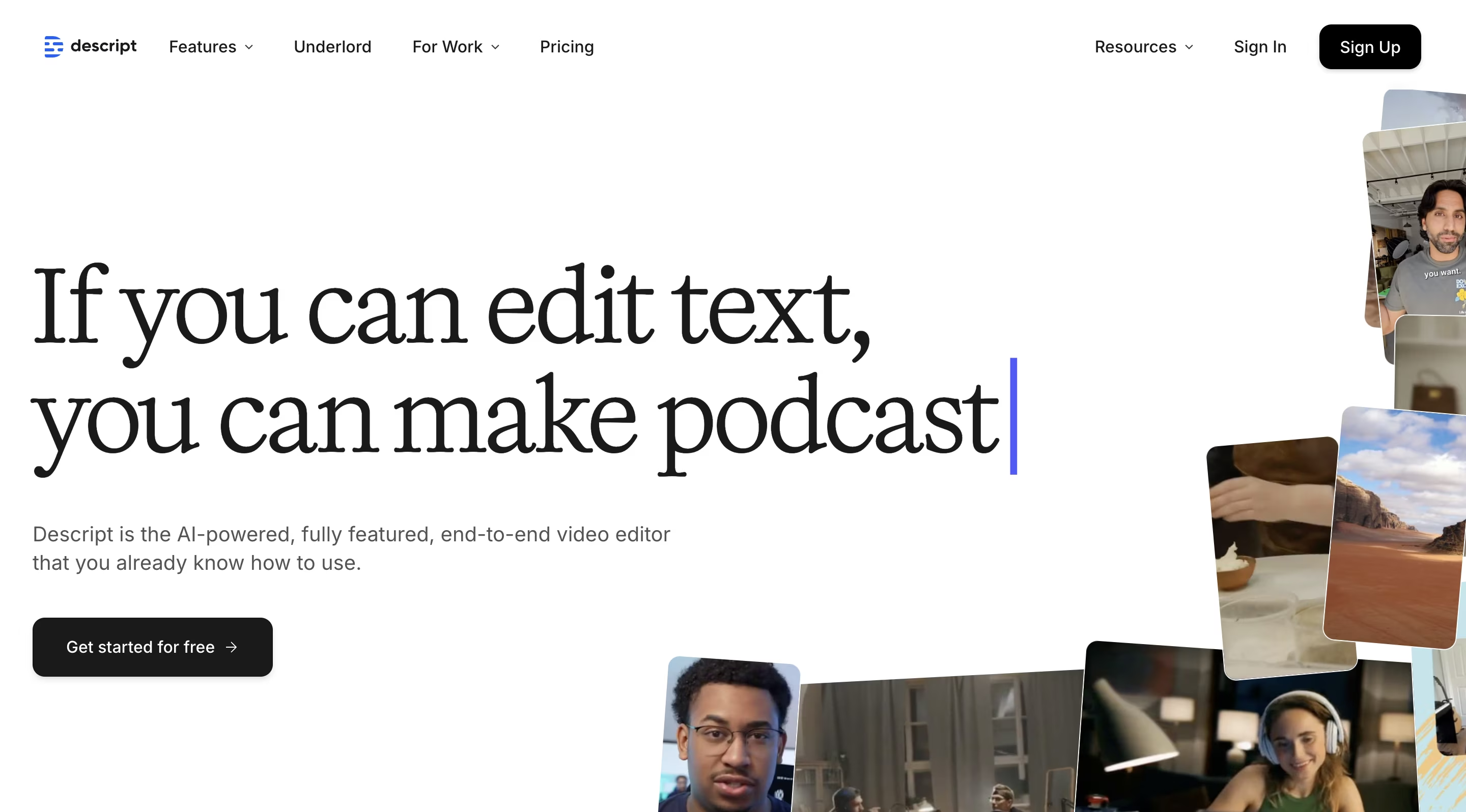
5. Descript
Descript функціонує переважно як платформа для редагування відео, що спрощує створення контенту через текстове редагування аудіо та відео. Функції включають автоматичну транскрипцію, зниження шуму та інструменти редагування на основі ШІ.
Переваги:
- Універсальна платформа для редагування та транскрипції
- Передова технологія зниження шуму
- Текстове редагування аудіо та відео контенту
- Інтегрується з кількома платформами, включаючи YouTube
Недоліки:
- Непослідовна ідентифікація спікерів
- Граматичні помилки в складних транскрипціях
- Основний фокус на редагуванні відео, а не на транскрипції
- Потребує більше технічних знань
Творці контенту та бізнес отримують користь від інтеграції платформи з YouTube, Meet та Slack. Поширені обмеження включають проблеми з ідентифікацією спікерів та граматичні неточності в транскрипціях.
У наступній таблиці порівнюються можливості інструментів для транскрипції зустрічей:
Інструменти | Ключові функції | Цільові користувачі | Ціноутворення | Інтеграція |
|---|---|---|---|---|
Transkriptor | ШІ-чат, ШІ-резюме, підтримка 100+ мов, ідентифікація спікерів, кілька варіантів обміну, аналітика зустрічей, ключові метрики, аналіз часу розмови, аналіз тону спікера | Юристи, медичні працівники, маркетологи, ІТ-команди, користувачі загальної транскрипції | Безкоштовна пробна версія та платні плани | Zoom, Google Meet, Microsoft Teams та додаткові платформи |
Otter.ai | Транскрипція в реальному часі, командна співпраця, пошукові нотатки, підтримка трьох мов | Групові зустрічі, інтерв'ю, обговорення | Безкоштовно; Pro: $8.33 за користувача/місяць; Business: $20 за користувача/місяць | Zoom, Google Meet, Microsoft Teams |
Rev | Транскрипція в реальному часі, командна співпраця, пошукові нотатки, підтримка 37 мов, редагування ШІ+людина | Технічні записи | Безкоштовно; Basic: $9.99 за користувача/місяць; Pro: $20.99 за користувача/місяць | Zoom, Google Meet, Microsoft Teams, Webex |
Trint | Транскрипція відео в текст, функціональність перекладу, генерація субтитрів, конструктор історій | Подкастери та творці контенту | Безкоштовна пробна версія; Starter 2024: $52/місце/місяць; Advanced 2024: $60/місце/місяць | Zoom, Slack, Frame.io |
Descript | Редагування відео, подкастинг, створення кліпів, титрування, субтитри, переклад відео, перетворення тексту в мовлення | Творці контенту, бізнес, редактори відео, подкастери | Безкоштовний план; Hobbyist: $12; Creator: $24 | Slack, Google Meet, YouTu |
Як покроково транскрибувати записи Webex за допомогою Transkriptor?
Дотримуйтесь цих вичерпних кроків для ефективного транскрибування дзвінків Webex:
Які кроки перетворюють зустрічі Webex у текст?
1. Підготовка запису Webex
Почніть з організації записів, використовуючи описові назви для легкої ідентифікації. За необхідності видаліть фоновий шум за допомогою інструментів покращення звуку. Чисті аудіозаписи значно підвищують точність транскрипції. Зберігайте відео в спеціальних папках для ефективного пошуку під час процесу транскрибування.
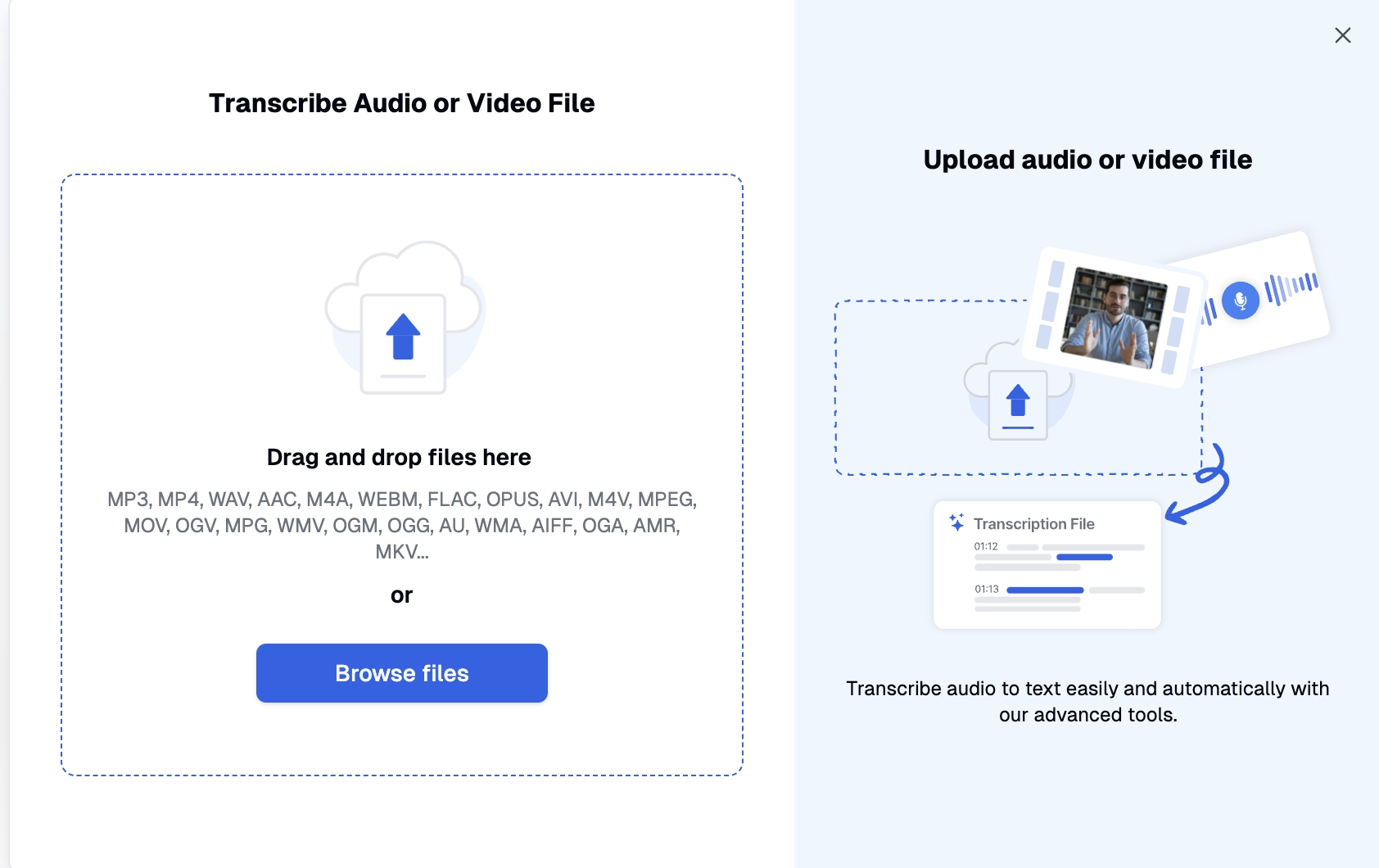
2. Завантаження в Transkriptor
Перейдіть на веб-сайт Transkriptor і завантажте записи зустрічей Webex безпосередньо. Опції хмарної інтеграції дозволяють конвертувати файли з платформ зберігання, включаючи Dropbox, Google Drive та OneDrive для оптимізації управління робочим процесом.
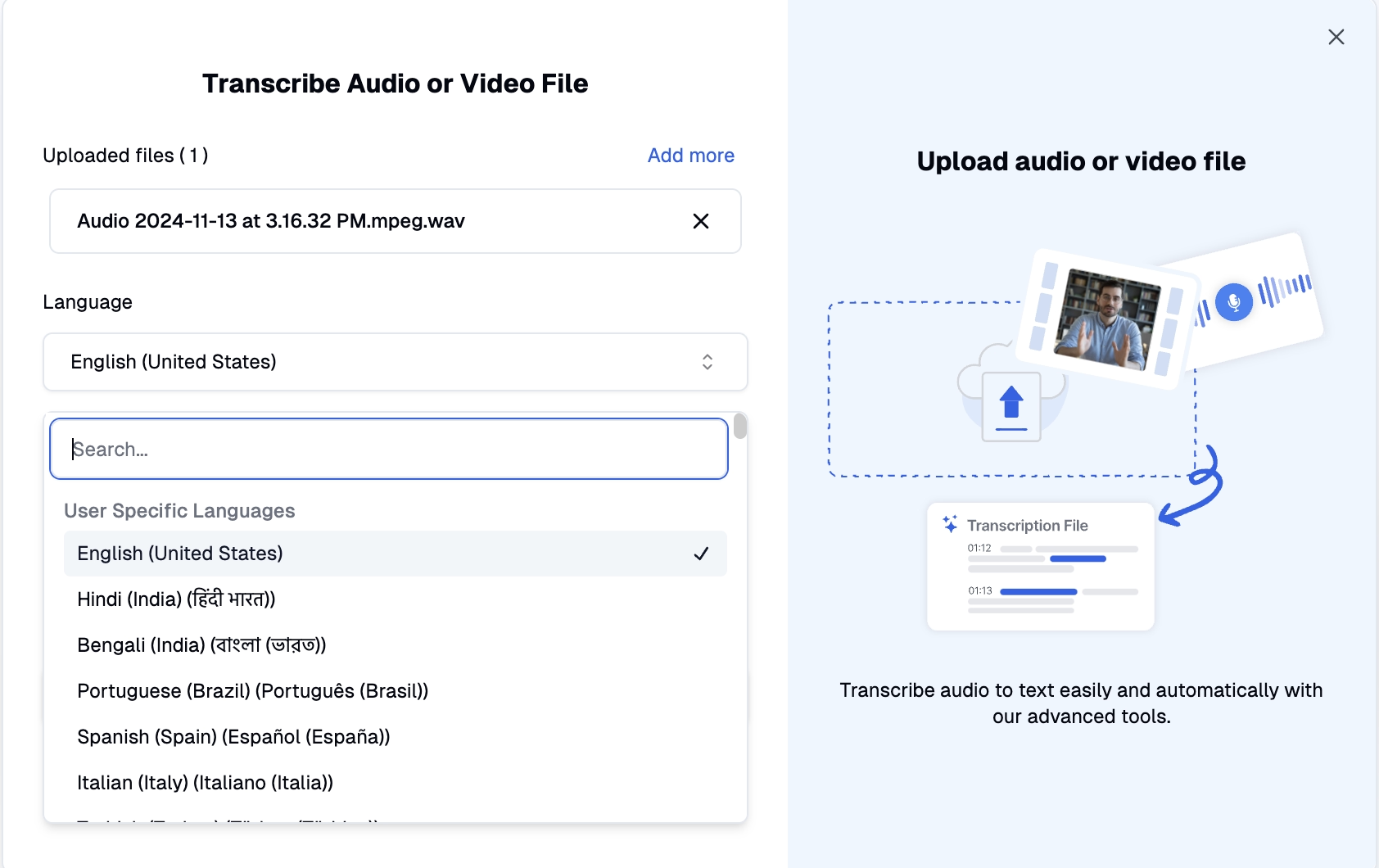
3. Налаштування параметрів транскрипції
Під час процесу завантаження налаштуйте параметри транскрипції, включаючи вибір цільової мови. Додаткові параметри конфігурації включають налаштування спеціалізованого словника, визначення мети транскрипції та налаштування кількості спікерів.
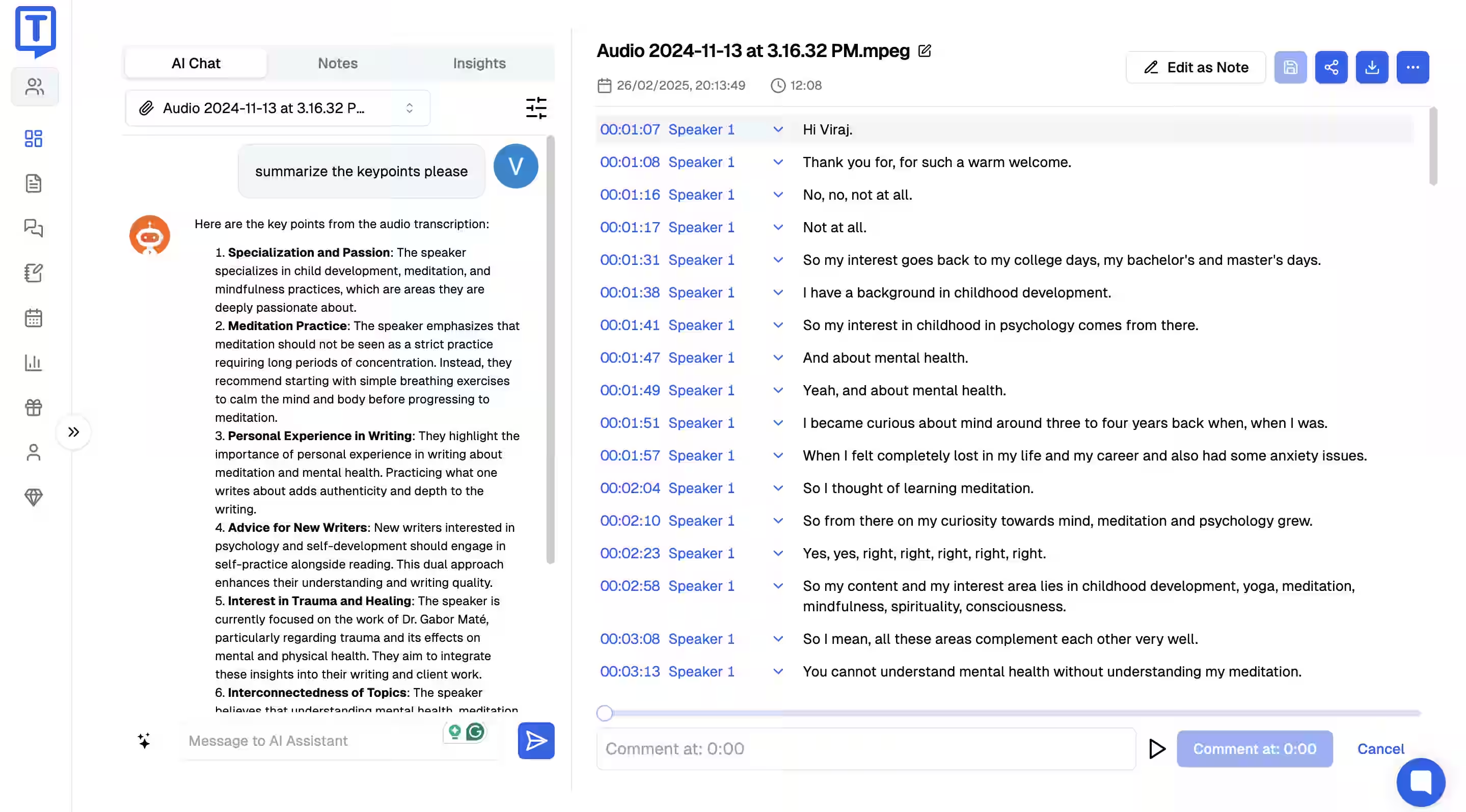
4. Перегляд та редагування транскрипту
Отримайте доступ до готового транскрипту через інтерфейс панелі керування для редагування. Перевірте граматичну точність, додайте мітки спікерів та вставте часові позначки за потреби. Функція коментарів підтримує комунікацію команди щодо конкретних сегментів вмісту. Функції ШІ-допомоги генерують резюме зустрічей, виділяючи ключові моменти обговорення. Платформа аналізує час розмови учасників та індикатори настрою (позитивний, нейтральний або негативний).
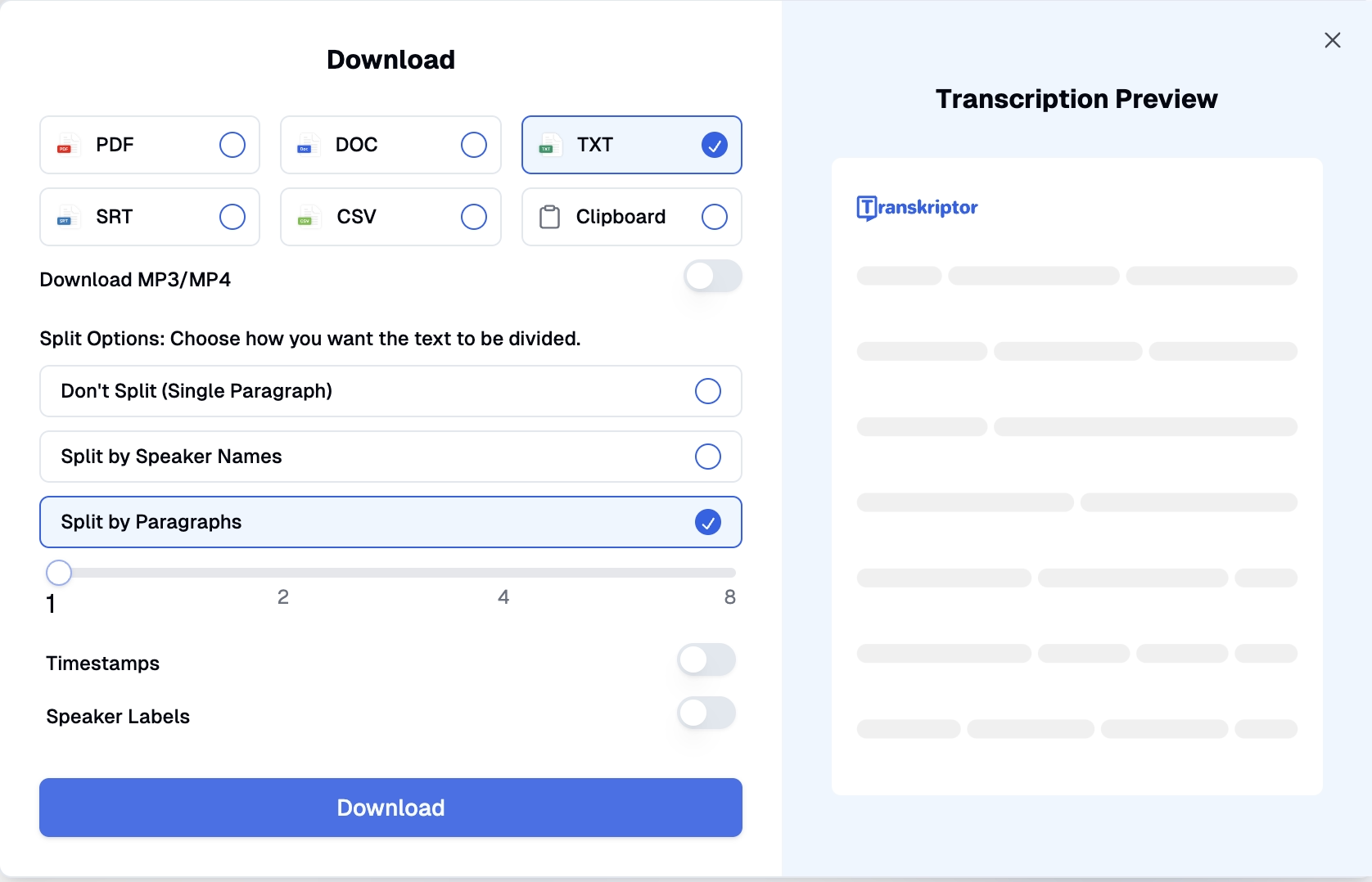
5. Опції поширення та експорту
Копіюйте вміст транскрипту безпосередньо в буфер обміну для негайного поширення в команді. Варіанти завантаження включають вибір кількох форматів: PDF, Word, SRT, TXT або CSV. Можливості інтеграції з Zapier підвищують ефективність робочого процесу та потенціал співпраці.
Які поради покращують результати транскрипції Webex?
Впровадьте ці практичні стратегії для оптимізації якості транскрипції:
Міркування щодо якості звуку
Якість запису значно впливає на точність транскрипції. Використовуйте професійне обладнання для запису, коли це можливо, та створюйте тихе середовище для зустрічей з мінімальними фоновими перешкодами. Чіткі аудіозаписи безпосередньо пов'язані з вищими показниками точності та зменшеними вимогами до редагування.
Практики мовлення для оптимальних результатів
Техніки чіткої артикуляції суттєво покращують ефективність транскрипції. Організатори зустрічей повинні встановлювати протоколи для керування кількома доповідачами, заохочуючи учасників говорити чітко без переривань. Послідовна участь доповідачів забезпечує правильне приписування діалогу конкретним особам системою транскрипції.
Висновок
Дослідження Гарвардської бізнес-школи, яке аналізує 40 мільйонів віртуальних зустрічей, підтверджує, що віртуальна співпраця стала постійним елементом корпоративної культури. Оскільки працівники все більше залежать від цифрових платформ для зустрічей, ефективні можливості транскрипції забезпечують необхідну підтримку продуктивності.
Transkriptor пропонує оптимізовані рішення для організацій, які прагнуть транскрибувати зустрічі Webex за допомогою точної автоматизованої технології транскрипції. Платформа забезпечує значну економію часу, одночасно підвищуючи продуктивність. Розширені функції, включаючи ідентифікацію спікерів, створені ШІ резюме та безперебійні інтеграції, покращують ефективність документування зустрічей в організаціях. Впровадьте автоматизацію нотаток зустрічей Webex сьогодні з Transkriptor, щоб трансформувати робочі процеси комунікації та доступність інформації. Спробуйте зараз!
Поширені запитання
Найкращим інструментом для транскрибування зустрічей Webex є Transkriptor. Він підтримує понад 100 мов, забезпечує точність до 99% і генерує узагальнення на базі ШІ та ідентифікацію доповідачів — значно більше, ніж пропонує вбудована транскрипція Webex.
Після запису Webex транскрибує зустріч лише англійською мовою і підтримує тільки записані файли MP4. Однак за допомогою інструменту транскрипції зустрічей, такого як Transkriptor, ви можете транскрибувати зустрічі Webex з точністю 99% понад 100 мовами.
Webex підтримує транскрипцію лише англійською мовою. Для транскрибування зустрічей Webex іншими мовами використовуйте інструмент, як-от Transkriptor, який пропонує багатомовну транскрипцію з підтримкою понад 100 мов.
Так, ChatGPT може транскрибувати аудіо за допомогою API Whisper. Він підтримує різні аудіоформати, включаючи MP3, MP4 та WAV. Крім того, він підтримує понад 50 мов.
Спочатку перейдіть на веб-портал Webex Control Hub за адресою admin.webex.com через веб-браузер. Після входу натисніть на розділ служб, а потім на Зустрічі. Потім натисніть налаштування, і в розділі завантаження стенограми зустрічі натисніть на завантаження стенограми під час зустрічі.

